三星S4应用怎么移到SD卡?内存不足怎么办?
将三星S4应用程序移动到SD卡上可以有效节省设备内部存储空间,避免因存储空间不足导致应用运行缓慢或无法安装新应用,三星S4作为一款经典的安卓设备,其操作系统(通常为Android 4.4 KitKat及更早版本)支持通过特定设置将应用转移到SD卡,但部分应用可能因系统限制或开发者设置无法移动,以下是详细的操作步骤、注意事项及常见问题解答,帮助您顺利完成应用迁移。

准备工作:确认设备与SD卡状态
在开始操作前,请确保以下条件满足,避免过程中出现意外:
- SD卡兼容性:三星S4支持micro SD卡,建议使用Class 10或UHS-1高速卡,以确保应用读写速度,容量建议至少16GB,避免因空间不足导致迁移失败。
- SD卡格式化:若SD卡为新卡或此前在其他设备使用,需在三星S4中格式化为“FAT32”格式(路径:设置-存储-SD卡-格式化SD卡)。注意:格式化会删除SD卡所有数据,提前备份重要文件。
- 系统权限:部分系统应用或受保护的应用无法直接移动,需通过第三方工具辅助(后文详述)。
- 应用更新:确保应用已更新至最新版本,部分旧版应用可能未启用“移动到SD卡”功能。
通过系统设置直接移动应用(原生方法)
三星S4的原生系统设置支持将部分应用迁移至SD卡,操作步骤如下:
进入应用管理界面
- 打开手机“设置”,向下滑动找到“应用管理”(部分系统版本显示为“应用程序”或“应用信息”),点击进入。
- 或通过长按桌面应用图标,选择“应用信息”直接跳转至该应用的管理界面。
选择目标应用
- 在应用列表中找到需要移动的应用,点击进入其详情页面。
- 注意:若应用详情页无“移动到SD卡”选项,说明该应用不支持系统级迁移(如系统应用、部分银行类应用或依赖系统服务的应用)。
执行移动操作
- 在应用详情页面,找到“存储”选项(部分版本显示为“清除数据”或“存储使用情况”),点击进入。
- 若支持移动,会显示“移动到SD卡”按钮,点击后等待系统完成迁移(进度条显示进度)。
- 移动完成后,按钮会变为“移动到手机存储”,此时应用已安装至SD卡。
验证移动结果
- 返回桌面,打开应用,若能正常运行则说明迁移成功。
- 进入“设置-存储”,查看“手机存储”和“SD卡”的应用占用空间变化,确认应用是否已转移至SD卡。
通过第三方工具辅助移动(系统限制解决方案)
若部分应用无“移动到SD卡”选项,可借助第三方工具实现迁移,推荐使用“AppMgr III”(原App 2 SD)或“Link2SD”,操作步骤以AppMgr III为例:
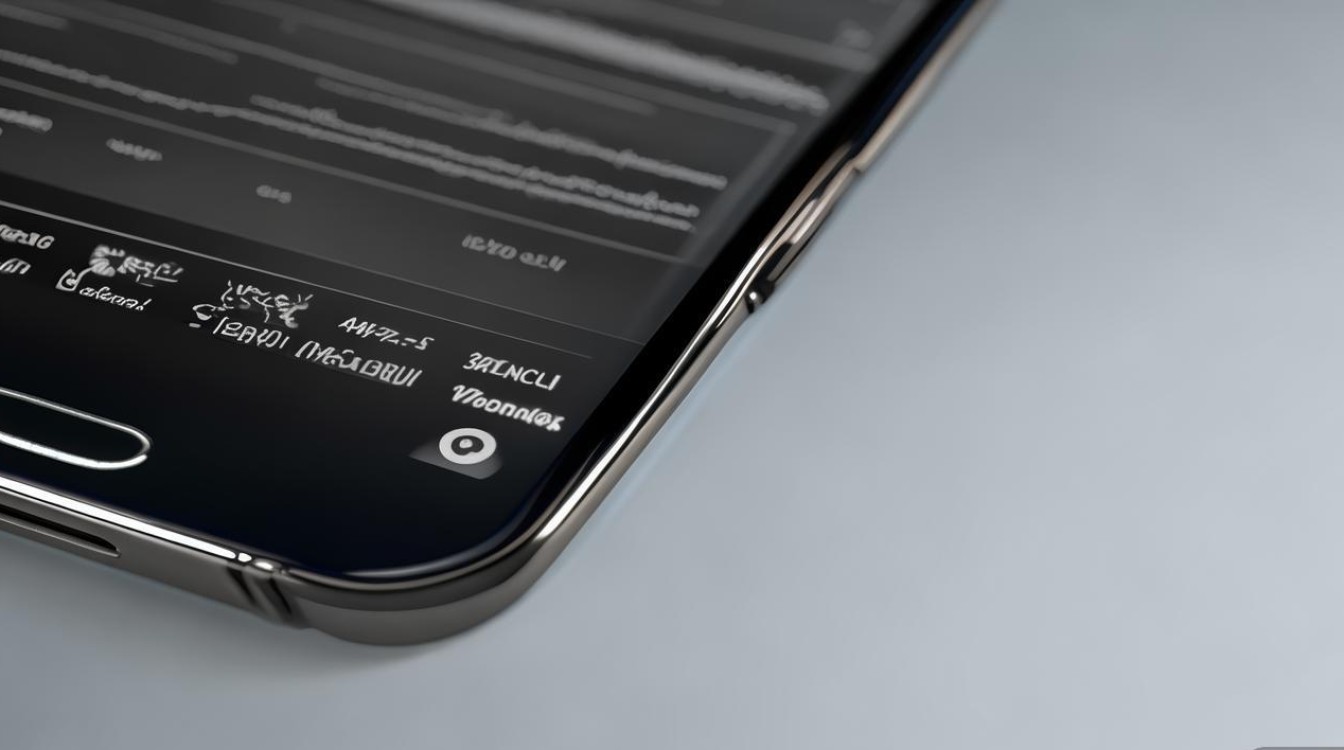
下载并安装工具
- 在三星S4的应用商店(如Samsung Galaxy Store)或第三方安全渠道(如APKPure)搜索“AppMgr III”并下载安装。
授予root权限(可选)
- 非root用户:仅支持移动支持“移动到SD卡”的应用,功能与系统设置类似。
- root用户:可强制移动不支持的应用,但需先获取root权限(建议通过CF Auto Root等工具,操作有风险,需谨慎)。
使用工具移动应用
- 打开AppMgr III,点击“应用” tab,查看所有已安装应用。
- 顶部筛选“手机存储”,仅显示未移动的应用。
- 选择目标应用,点击“移动到SD卡”或“强制移动至SD卡”(root后)。
- 等待迁移完成,工具会提示操作结果。
注意事项
- 第三方工具可能存在兼容性问题,建议优先选择知名应用(如AppMgr III)。
- 强制移动可能导致应用异常,建议提前备份应用数据(通过工具自带的“备份”功能)。
移动应用后的注意事项
- SD卡拔出风险:应用迁移至SD卡后,若拔出SD卡或SD卡损坏,对应应用将无法启动,建议避免频繁插拔SD卡,并定期检查SD卡健康状态(可通过“SD卡工具类APP”检测)。
- 应用性能影响:部分应用(如游戏、大型社交软件)存储在SD卡可能导致加载速度变慢,建议将常用或性能敏感的应用保留在手机存储。
- 系统更新限制:若三星S4系统更新,部分SD卡中的应用可能出现兼容性问题,更新后需重新检查应用是否正常运行。
- 数据备份:迁移前建议通过“设置-备份和重置”或第三方工具(如钛备份)备份应用数据,避免迁移失败导致数据丢失。
常见问题与解答(FAQs)
问题1:为什么有些应用没有“移动到SD卡”的选项?
解答:主要原因包括:
- 系统限制:Android系统规定,系统应用、部分依赖系统服务的应用(如输入法、桌面启动器)或使用了“android:installLocation="auto"”的应用无法移动。
- 开发者设置:部分开发者未在应用中启用“可移动至外部存储”的选项,导致系统无法迁移。
- SD卡状态异常:若SD卡已损坏、空间不足(剩余空间小于应用大小)或未被正确识别,也会显示该选项。
问题2:移动应用到SD卡后,应用图标消失或无法打开怎么办?
解答:可尝试以下方法解决:
- 重新插拔SD卡:进入“设置-存储”,点击“卸载SD卡”后重新挂载,部分系统会自动修复应用索引。
- 清除应用缓存:进入“设置-应用管理”,找到问题应用,点击“清除缓存”后重新打开。
- 重新安装应用:若无法修复,卸载应用后重新安装,部分应用会自动适配SD卡存储。
- 检查SD卡兼容性:若SD卡为低速卡或损坏,建议更换新的SD卡后重新迁移。
通过以上方法,您可以有效管理三星S4的存储空间,提升设备运行效率,需要注意的是,随着安卓系统版本更新, newer设备已逐步取消“应用移至SD卡”功能,因此建议定期清理不常用的应用,从根本上解决存储空间不足的问题。
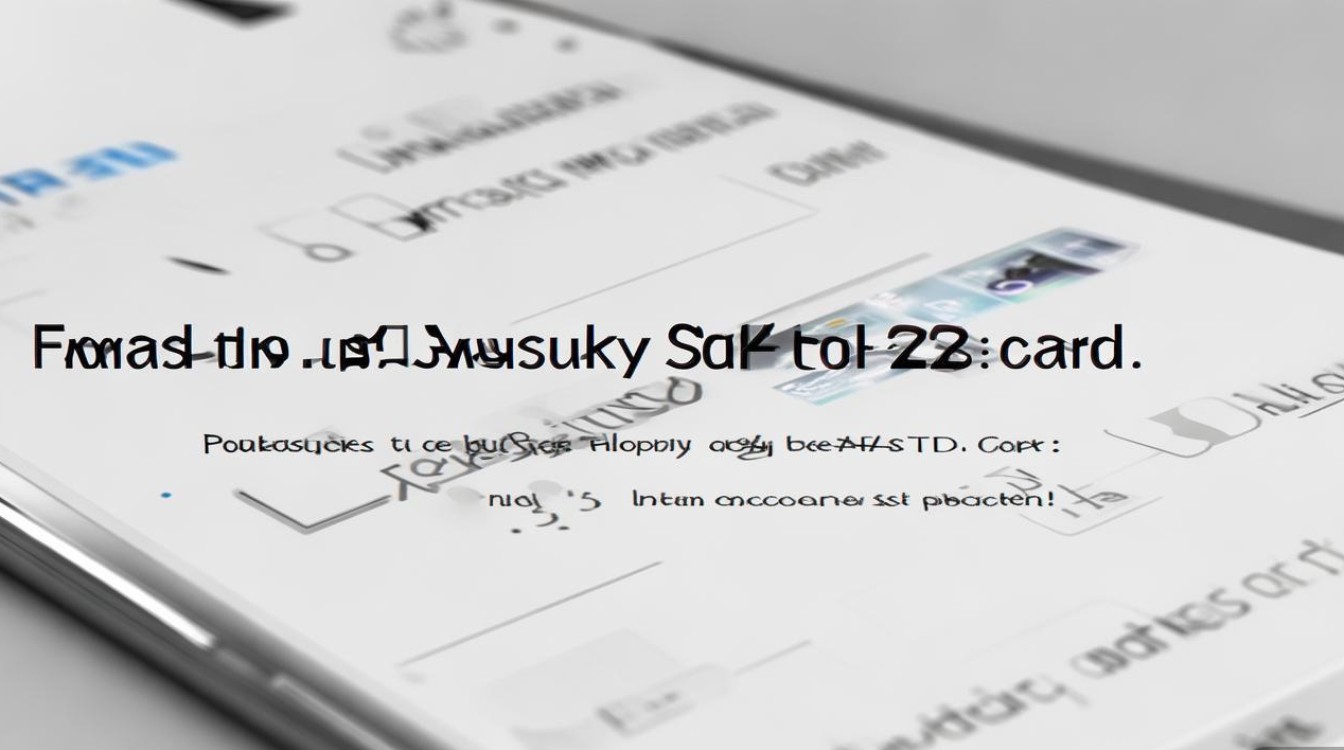
版权声明:本文由环云手机汇 - 聚焦全球新机与行业动态!发布,如需转载请注明出处。


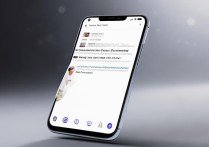
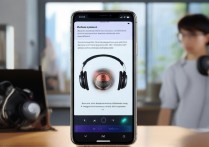
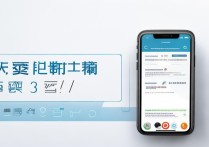







 冀ICP备2021017634号-5
冀ICP备2021017634号-5
 冀公网安备13062802000102号
冀公网安备13062802000102号